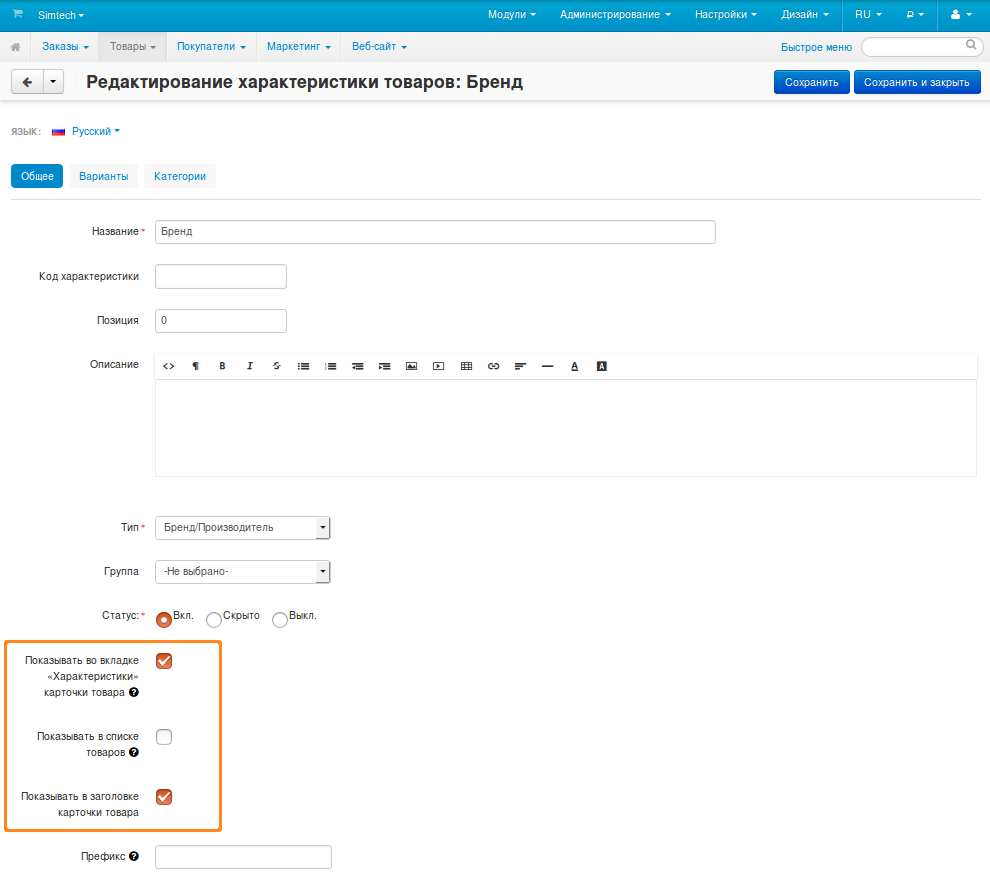Как разрешить сравнивать характеристики¶
В CS-Cart и Multi-Vendor можно сравнивать характеристики товаров. Покупатели добавляют товары в список сравнения, и характеристики этих товаров отображаются в виде таблицы. В этой статье рассказывается, как включить список сравнения и определить, какие характеристики попадут в список сравнения.
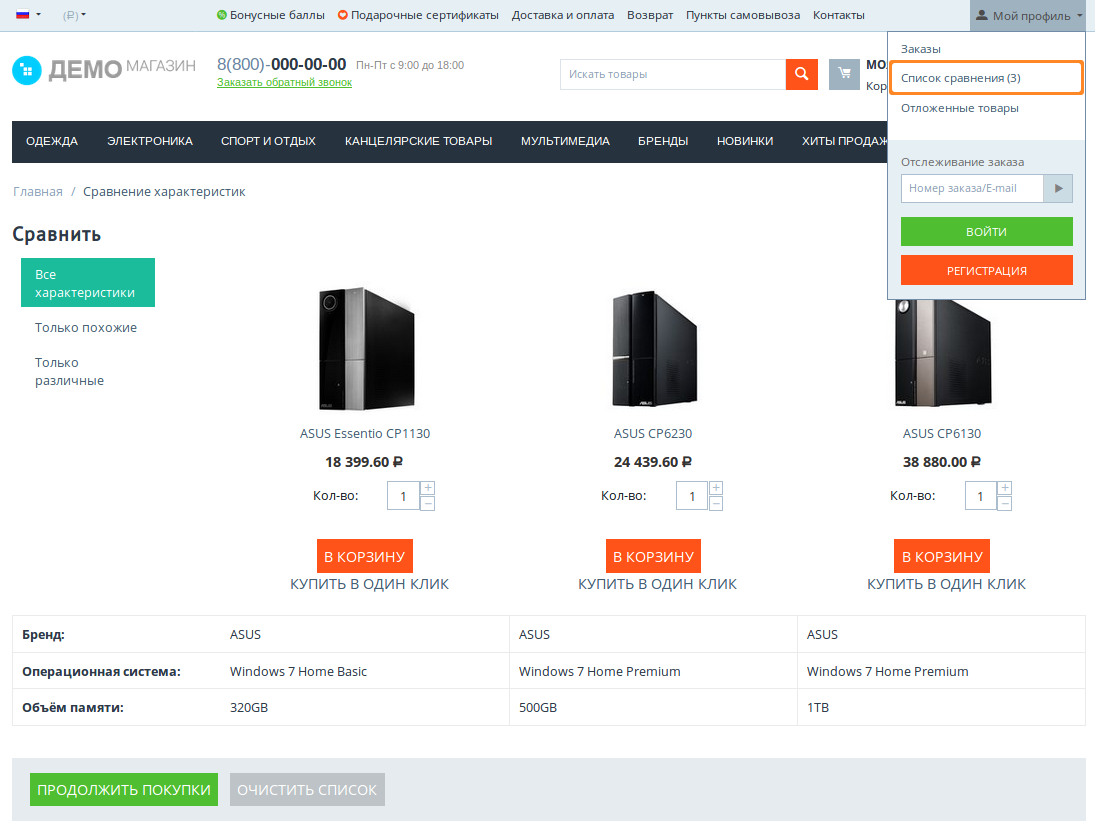
Шаг 1. Разрешаем покупателям сравнивать товары¶
Сначала нужно убедиться, что покупатели могут сравнивать товары. Для этого:
1.1. Откройте панель администратора магазина и перейдите на страницу Настройки → Общие.
1.2. Убедитесь, что стоит галочка Разрешить покупателям сравнивать товары.

По умолчанию эта галочка уже проставлена. Это означает, что у каждого товара в магазине есть кнопка Добавить в список сравнения. Эта кнопка появится и на страницах товаров, и при во всплывающих окнах при быстром просмотре.
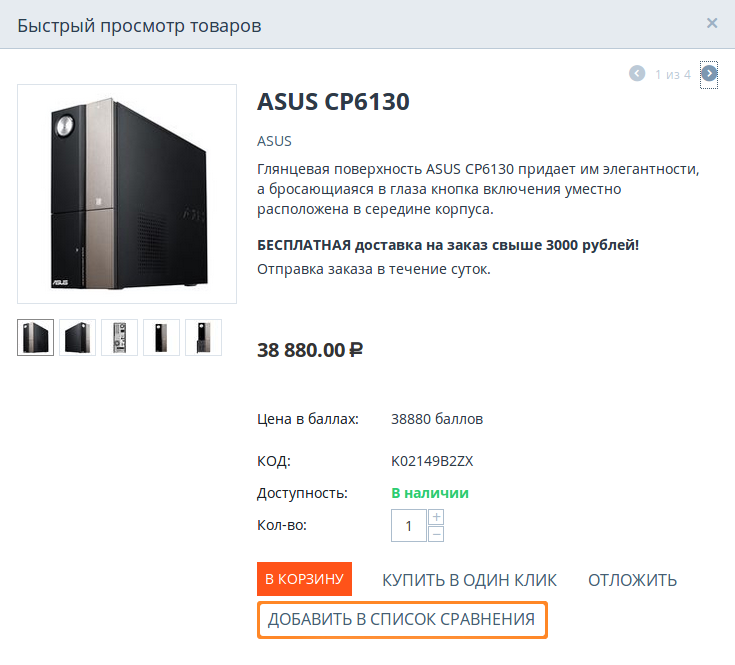
Шаг 2. Определяем, какие характеристики появятся в списке сравнения¶
Не все характеристики попадают в список сравнения; это зависит от свойств характеристики. Чтобы характеристика попала в список сравнения:
2.1. Откройте страницу Товары → Характеристики.
2.2. Нажмите на название характеристики, чтобы открыть страницу редактирования.
2.3. Убедитесь, что стоит хотя бы одна из галочек:
- Показывать во вкладке “Характеристики” карточки товара
- Показывать в списке товаров
- Показывать в заголовке карточки товара
Важно
Если стоит любая из этих галочек, характерстика появится в списке сравнения.
2.4. Нажмите кнопку Сохранить.